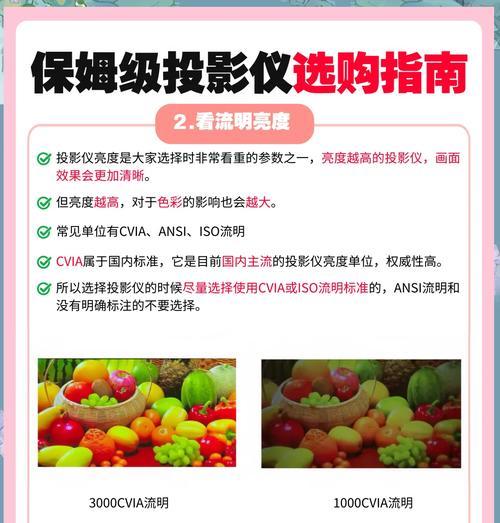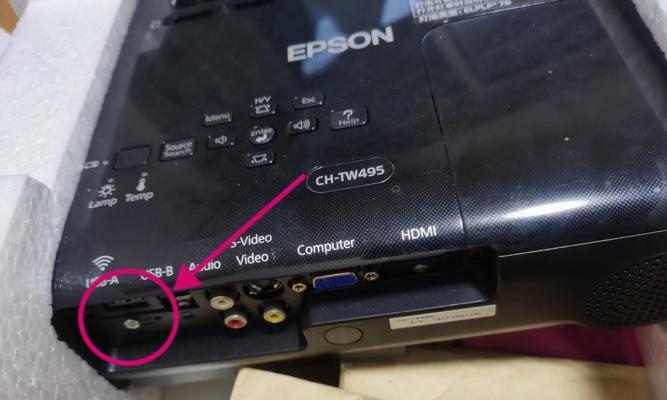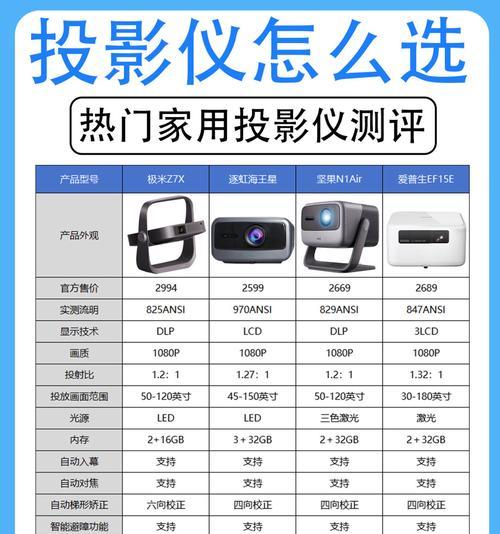电脑与投影仪不同步的解决方法(解决电脑投影仪不同步问题的实用技巧)
在日常工作和学习中,我们经常需要使用电脑和投影仪来展示和分享信息。然而,有时候我们可能会遇到电脑与投影仪不同步的问题,这给我们带来了困扰。本文将介绍一些解决电脑与投影仪不同步问题的实用技巧,帮助您轻松应对这一问题。

段落
1.检查连接线路

通过检查电脑与投影仪之间的连接线路,确保其连接牢固,没有松动或断开的情况,以确保信号传输畅通。
2.调整分辨率设置
在电脑的显示设置中,调整分辨率设置以适应投影仪的分辨率要求。尝试不同的分辨率设置,直到找到与投影仪兼容的最佳设置。

3.检查投影仪输入源
确保投影仪选择了正确的输入源,例如VGA、HDMI或DVI等。如果选择错误的输入源,电脑与投影仪就无法同步。
4.更新显卡驱动程序
检查电脑的显卡驱动程序是否是最新版本,如果不是,及时更新。更新驱动程序可以修复一些与投影仪不同步的问题。
5.重启电脑和投影仪
尝试重新启动电脑和投影仪,有时候这样简单的操作就可以解决同步问题。
6.检查投影仪设置
在投影仪的设置菜单中,检查是否有关于输入源或分辨率的设置选项,确保其与电脑的设置相匹配。
7.使用专业的同步软件
有些电脑和投影仪配备了专门的同步软件,可以帮助解决同步问题。通过使用这些软件,您可以更方便地调整和同步电脑和投影仪之间的显示效果。
8.调整投影仪的频率
在投影仪的菜单中,尝试调整频率设置,例如从50Hz改为60Hz。不同的频率设置可能会对同步产生影响。
9.检查电脑的输出端口
如果使用的是多个输出端口,例如VGA和HDMI,尝试更换到另一个输出端口,检查是否能够解决不同步的问题。
10.重置投影仪
在投影仪的设置菜单中,寻找重置选项,将投影仪的设置恢复为出厂默认值,有时候这可以解决同步问题。
11.更新操作系统
如果电脑操作系统有更新版本可用,及时更新。新的操作系统版本可能修复了一些与投影仪不同步的问题。
12.检查电脑和投影仪的兼容性
确保电脑和投影仪在硬件和软件方面是兼容的,如果不兼容,可能会出现不同步的问题。
13.清理电脑和投影仪
通过清理电脑和投影仪的内部和外部部件,例如风扇和滤网,确保它们的良好工作状态,以减少不同步问题的发生。
14.咨询专业人士
如果您尝试了上述方法仍然无法解决不同步问题,建议咨询专业人士,他们可以提供更专业的解决方案。
15.预防措施
在日常使用中,注意电脑和投影仪的保养维护,避免长时间使用或频繁连接和断开造成损坏。
通过检查连接线路、调整分辨率设置、更新驱动程序等方法,可以解决电脑与投影仪不同步的问题。注意预防和保养也是避免不同步问题的重要措施。希望本文介绍的技巧能够帮助您顺利解决电脑与投影仪不同步的困扰。
版权声明:本文内容由互联网用户自发贡献,该文观点仅代表作者本人。本站仅提供信息存储空间服务,不拥有所有权,不承担相关法律责任。如发现本站有涉嫌抄袭侵权/违法违规的内容, 请发送邮件至 3561739510@qq.com 举报,一经查实,本站将立刻删除。
- 站长推荐
- 热门tag
- 标签列表
- 友情链接